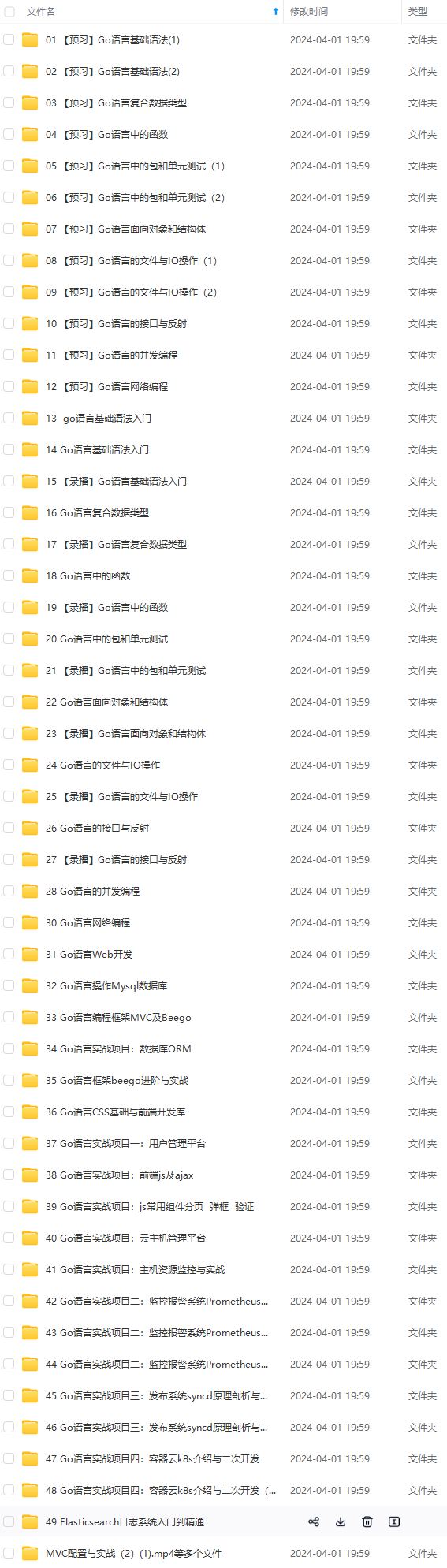
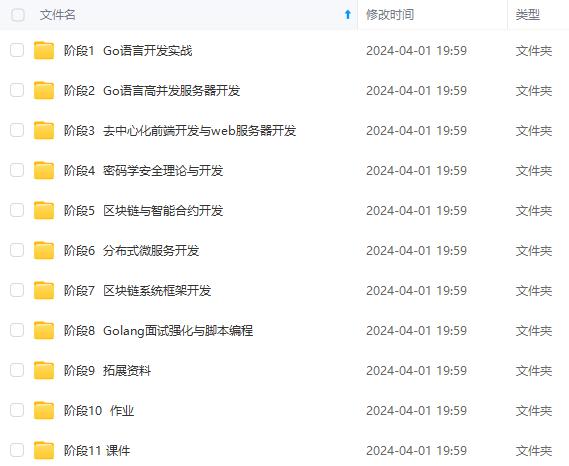
网上学习资料一大堆,但如果学到的知识不成体系,遇到问题时只是浅尝辄止,不再深入研究,那么很难做到真正的技术提升。
一个人可以走的很快,但一群人才能走的更远!不论你是正从事IT行业的老鸟或是对IT行业感兴趣的新人,都欢迎加入我们的的圈子(技术交流、学习资源、职场吐槽、大厂内推、面试辅导),让我们一起学习成长!
以下是在Windows操作系统下安装Go语言环境(Golang)的步骤。
请注意,安装步骤可能因Go的版本更新而有所变化,以下教程适用于撰写本文时的最新稳定版。
1、下载Go语言安装包
- 打开Go语言的官方下载页面:https://golang.google.cn/dl/
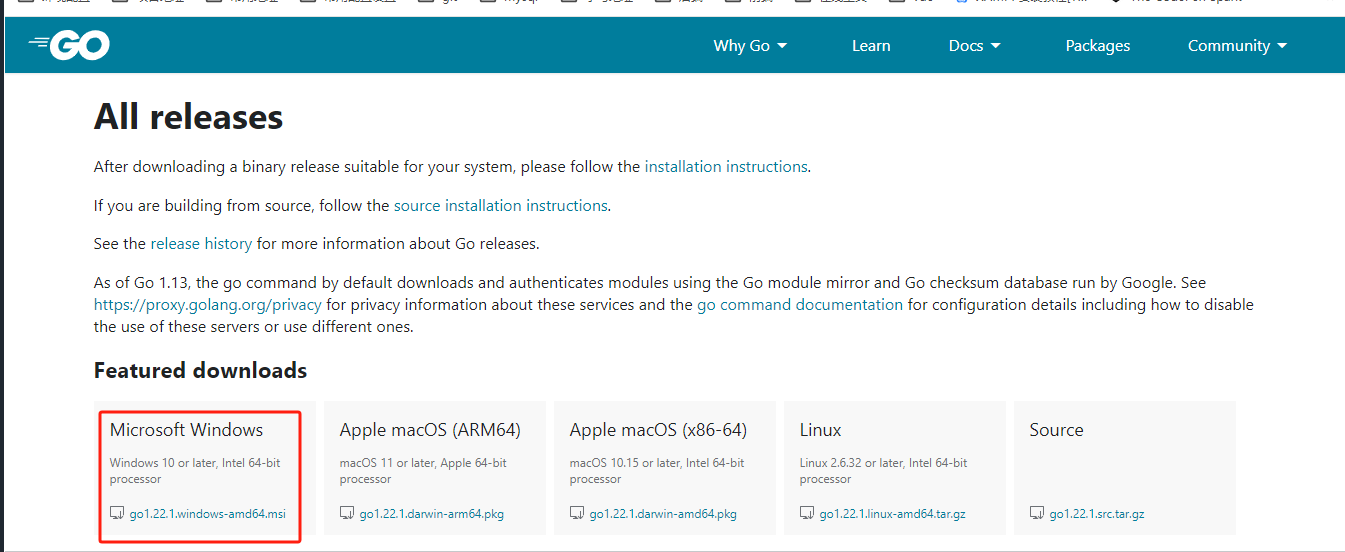
2. 选择适用于Windows的安装包(例如这里以go1.22.1.windows-amd64为例,其中1.22.1应替换为你需要的版本号即可)。
3. 点击下载链接,下载将自动开始。
2、安装Go语言
- 找到下载的安装包,位置在浏览器的下载目录中下,点击浏览器的“下载内容”即可找到。
![ ][nbsp 1] - 选中安装文件,右键,选择“安装”。
![ ][nbsp 2] - 按照安装向导的指示进行操作
![ ][nbsp 3]
点击下一步
![ ][nbsp 4]
勾选同意,然后点击下一步
![ ][nbsp 5]
根据自己的需要选择安装目录,默认安装在C盘,建议安装在其他位置,根据自己的需要选择即可,然后点击next。
注意:
安装路径要记住,因为后面我们添加环境变量的时候需要它。
点击 “install”,等待安装即可
![ ][nbsp 6]
安装完成之后,点击finish即可
![ ][nbsp 7]
4. 添加Go到环境变量
在桌面找到“我的电脑”,右键,找到“属性”,找到“高级系统设置”
(这里是windows10系统,windows11找不到的请百度一下如何找到高级系统设置)
![ ][nbsp 8]
![ ][nbsp 9]
点击环境变量,在系统变量下找到 “path” 变量选中,点击 “编辑”
![ ][nbsp 10]
点击新建,然后将安装时的目录添加进去,然后点击确定,确定,再确定
注意:需要到安装目录的 bin 目录下
![ ][nbsp 11]
3、验证安装
- 安装完成后,重启你的命令提示符(CMD)或PowerShell。
- 输入以下命令并回车以确认Go已正确安装并配置环境变量:
go version
- 如果安装正确,命令行将显示当前安装的Go版本。
![ ][nbsp 12]
到这里golang就已经成功安装了。
4、Hello World 程序
为了测试你的Go环境,可以创建一个简单的“Hello World”程序:
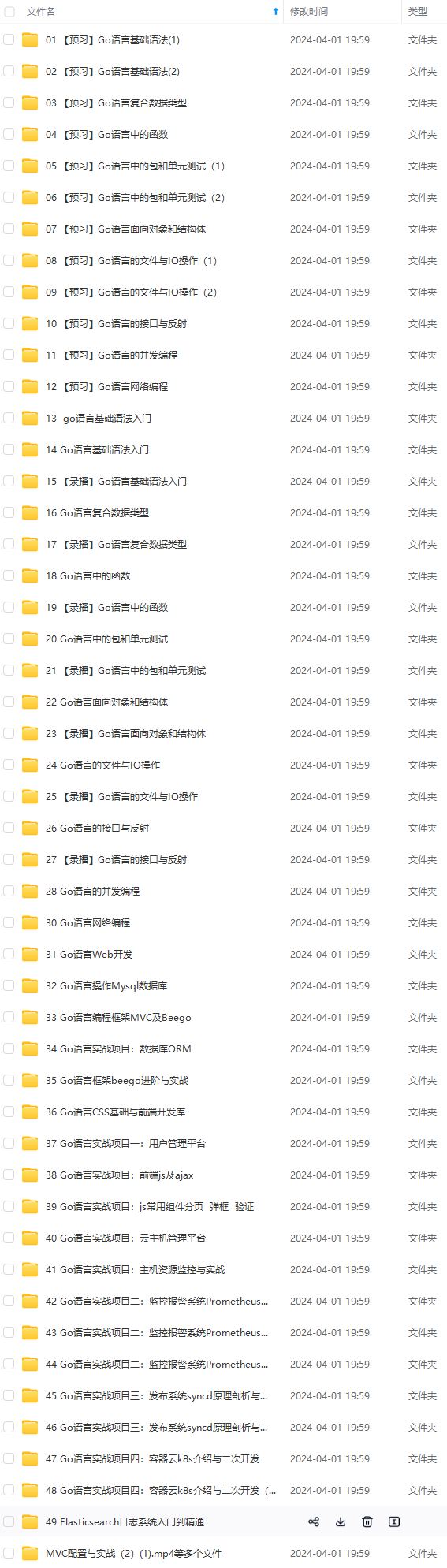
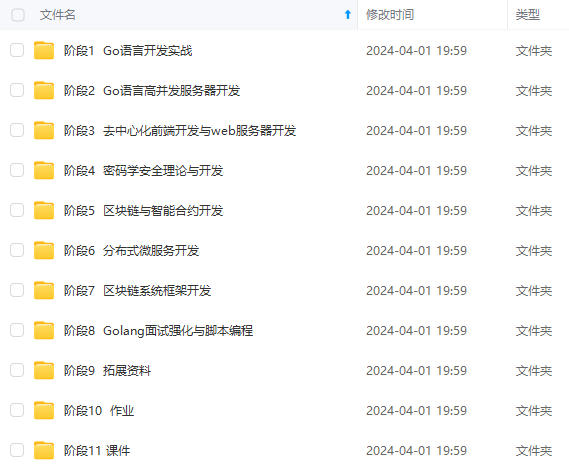
网上学习资料一大堆,但如果学到的知识不成体系,遇到问题时只是浅尝辄止,不再深入研究,那么很难做到真正的技术提升。
一个人可以走的很快,但一群人才能走的更远!不论你是正从事IT行业的老鸟或是对IT行业感兴趣的新人,都欢迎加入我们的的圈子(技术交流、学习资源、职场吐槽、大厂内推、面试辅导),让我们一起学习成长!
dn.net/topics/618658159)**
一个人可以走的很快,但一群人才能走的更远!不论你是正从事IT行业的老鸟或是对IT行业感兴趣的新人,都欢迎加入我们的的圈子(技术交流、学习资源、职场吐槽、大厂内推、面试辅导),让我们一起学习成长!






















 9555
9555

 被折叠的 条评论
为什么被折叠?
被折叠的 条评论
为什么被折叠?








